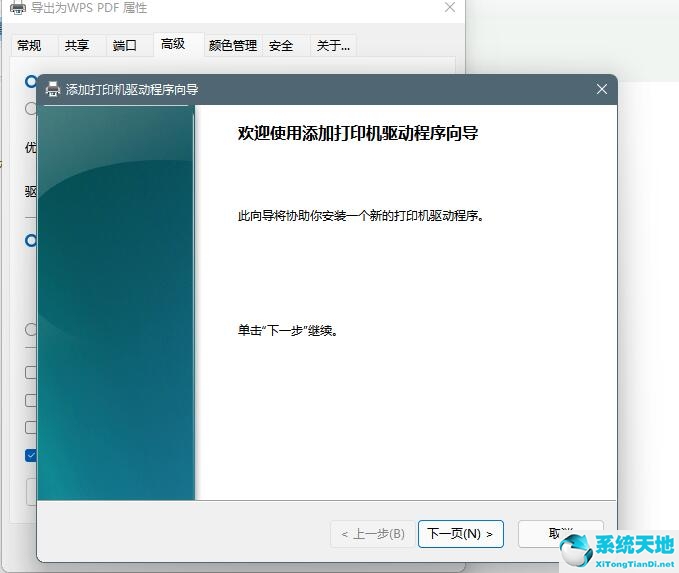近日,使用最新系统Win11的用户发现,将打印机与电脑连接时,发现打印机出现故障,打印机由正常状态变为离线状态,影响了用户的正常打印。如果您不知道如何恢复打印机脱机状态,
让我们来看看这个教你如何将打印机的离线状态恢复到正常状态的教程。
具体步骤:
如果重新启动打印机和电脑不能解决问题,则需要重新安装驱动程序。
打开win11电脑搜索框,搜索控制面板,打开。
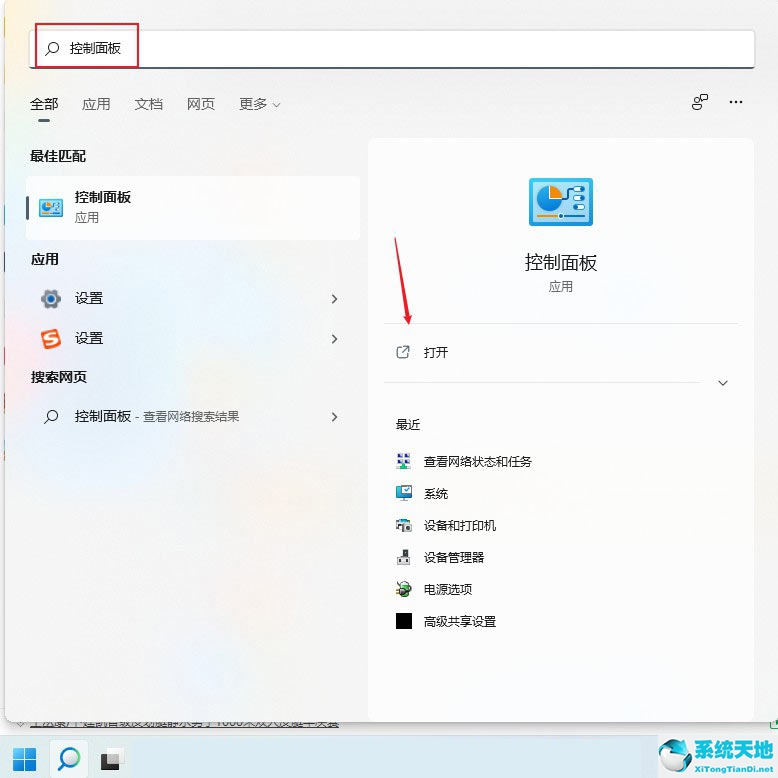 打开控制面板界面后,点击查看设备和打印机。
打开控制面板界面后,点击查看设备和打印机。
 找到脱机打印机,右键单击并选择打印机属性。
找到脱机打印机,右键单击并选择打印机属性。
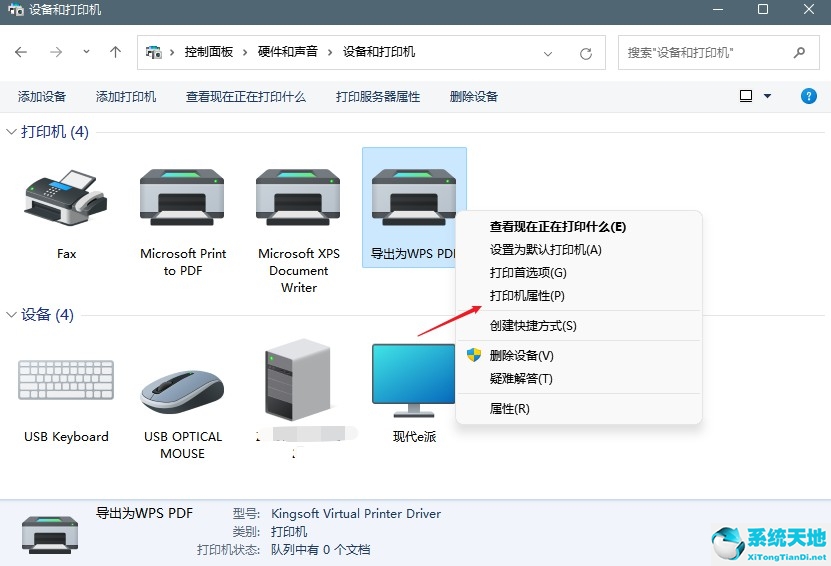 单击高级,然后单击新驱动程序。
单击高级,然后单击新驱动程序。
 更新驱动程序后,系统可以识别脱机打印机。
更新驱动程序后,系统可以识别脱机打印机。